荣耀手机怎么找桌面导航 荣耀手机虚拟导航栏怎么开启
荣耀手机作为一款备受瞩目的智能手机品牌,在用户体验方面一直秉持着不断创新的理念,在其中桌面导航和虚拟导航栏成为了荣耀手机用户日常使用的重要功能。桌面导航不仅可以方便用户快速访问常用应用程序,还能通过个性化设置提供更加便捷的操作体验。而虚拟导航栏则为用户在手机屏幕上提供了更多的操作空间,使得单手操作更加轻松自如。如何找到荣耀手机的桌面导航并开启虚拟导航栏呢?接下来我们将一一解答这些问题,帮助您更好地使用荣耀手机的桌面导航和虚拟导航栏功能。
荣耀手机虚拟导航栏怎么开启
步骤如下:
1.点击设置
进入手机桌面,点击“设置”图标
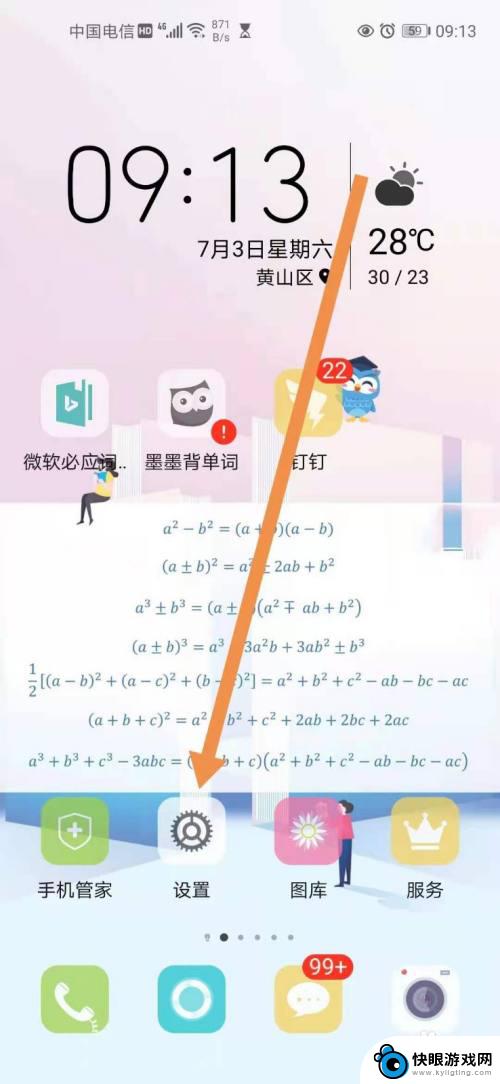
2.点击系统和更新
在设置页面往下翻,找到“系统和更新”并点击进入
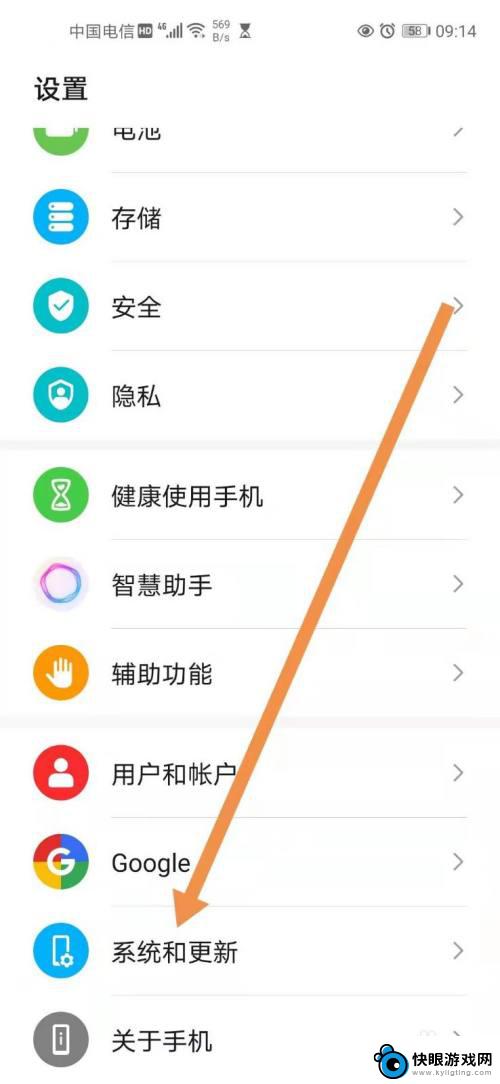
3.点击系统导航方式
在系统和更新页面,找到“系统导航方式”并点击进入
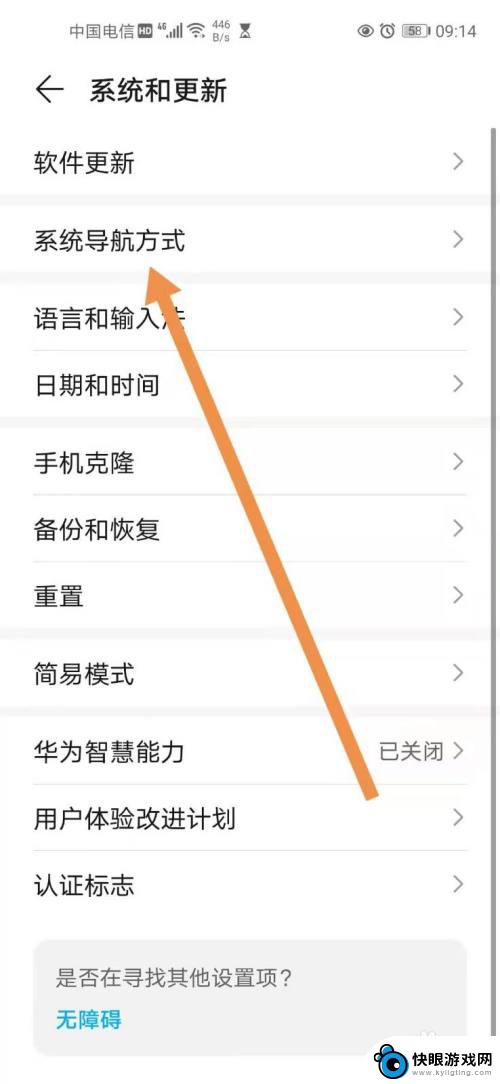
4.开启屏内三键导航
在系统导航方式页面,找到“屏内三键导航”项。点击后边的选中即可
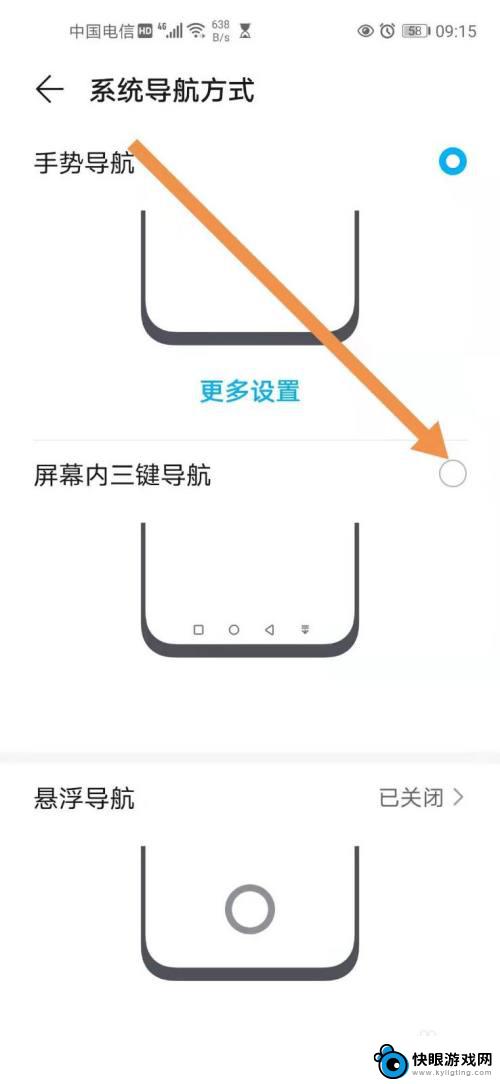
5.点击更多设置
点击屏内三键导航下方的跟“更多设置”
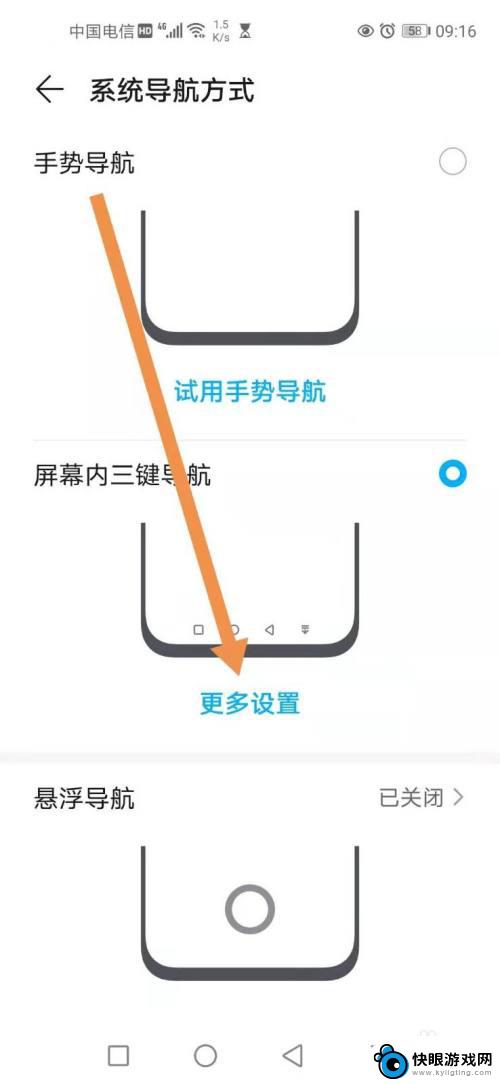
6.设置屏内三键导航
根据自己的习惯,可对屏内三键导航进行一个设置(不操作即为默认方式)
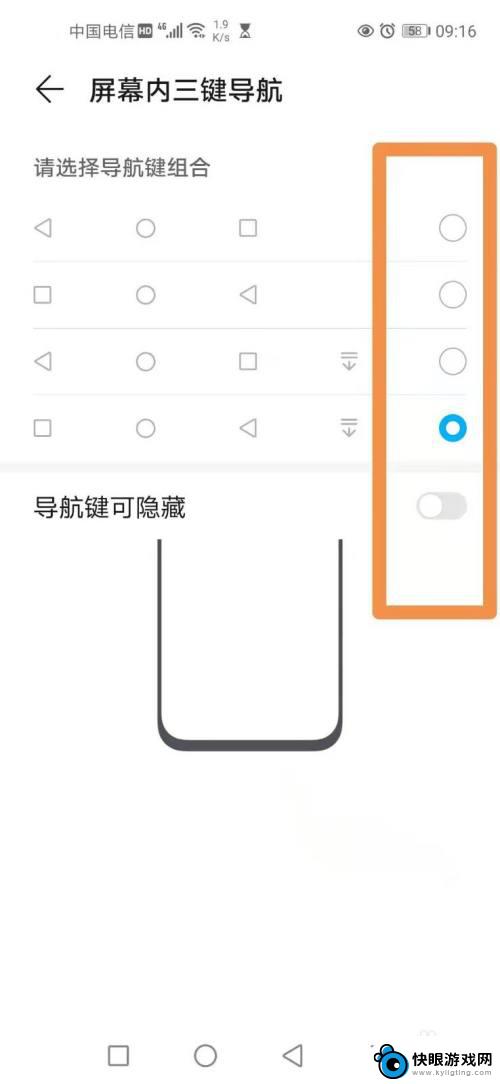
以上就是荣耀手机如何查找桌面导航的全部内容,如果你遇到这种情况,可以尝试按照以上方法解决,希望对大家有所帮助。
相关教程
-
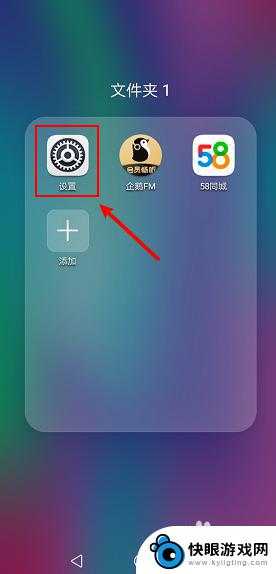 华为手机底下的三个键怎么取消 华为手机取消虚拟按键方法
华为手机底下的三个键怎么取消 华为手机取消虚拟按键方法华为手机取消虚拟按键的方法有多种,其中最常用的是通过底部的三个键来实现,用户可以在手机设置中找到导航栏选项,进入后选择关闭导航栏即可取消虚拟按键。用户还可以通过手势操作来代替虚...
2024-06-26 12:42
-
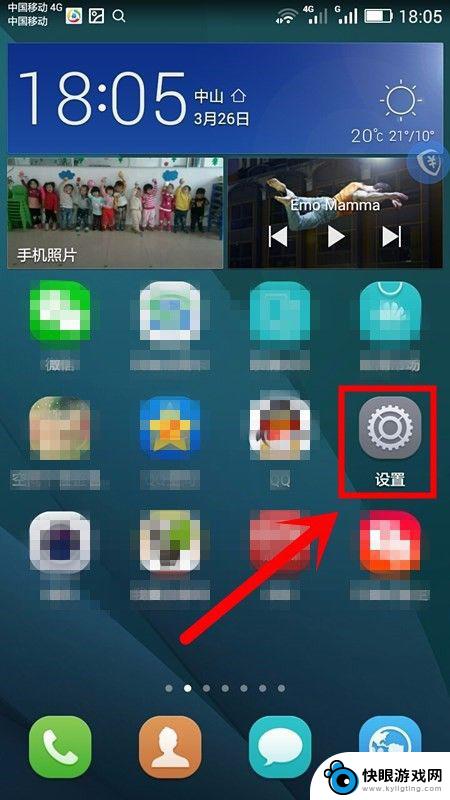 手机网址导航怎么没有了 华为手机底部导航栏不见了怎么找回
手机网址导航怎么没有了 华为手机底部导航栏不见了怎么找回最近一些华为手机用户反映在使用手机时发现手机网址导航不见了,或是底部导航栏突然消失了,这种情况让用户感到困惑和不知所措,因为底部导航栏对于浏览网页和使用手机功能来说非常重要。当...
2024-07-26 09:27
-
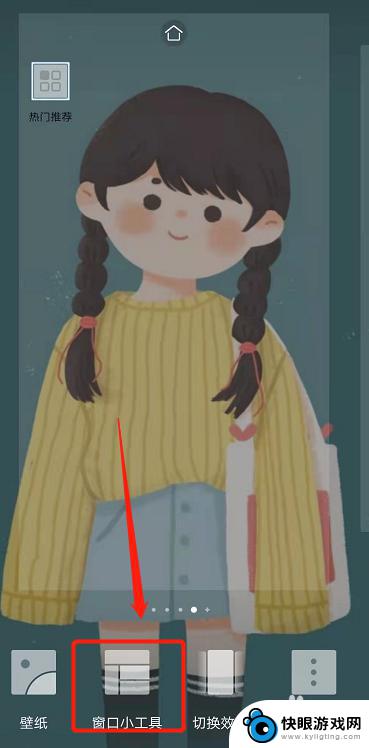 荣耀手机时钟怎么设置 荣耀手机桌面时钟怎么调整
荣耀手机时钟怎么设置 荣耀手机桌面时钟怎么调整荣耀手机作为一款备受喜爱的智能手机品牌,其桌面时钟设置功能也备受用户关注,想要了解荣耀手机时钟如何设置和调整?不妨跟随小编一起探究一下。在荣耀手机上,设置时钟并不复杂,只需要轻...
2024-05-08 15:20
-
 荣耀手机怎么开第二个桌面 华为手机怎么开启第二个桌面功能
荣耀手机怎么开第二个桌面 华为手机怎么开启第二个桌面功能在日常生活中,我们经常会需要使用多个不同的应用程序,而荣耀手机和华为手机提供了一个非常方便的功能——开启第二个桌面,通过这个功能,用户可以在同一部手机上创建一个独立的桌面,用于...
2024-11-08 12:40
-
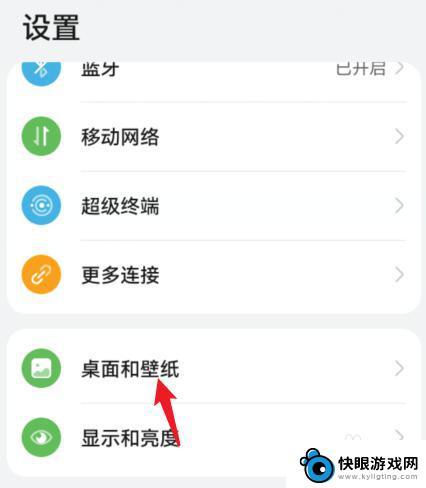 荣耀手机桌面布局已锁定怎么办 荣耀手机桌面布局锁定解除方法
荣耀手机桌面布局已锁定怎么办 荣耀手机桌面布局锁定解除方法荣耀手机是一款备受用户喜爱的智能手机品牌,其桌面布局锁定功能在使用中可能会出现一些问题,当荣耀手机的桌面布局被锁定后,用户无法自由调整桌面图标的位置和大小,给使用带来不便。但是...
2024-05-02 13:35
-
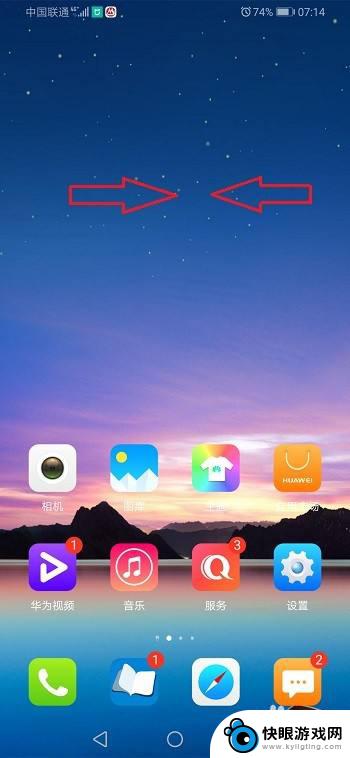 荣耀手机如何把天气显示在桌面上 华为荣耀手机桌面时间和天气丢失了
荣耀手机如何把天气显示在桌面上 华为荣耀手机桌面时间和天气丢失了最近有用户反映,华为荣耀手机桌面上的时间和天气显示突然消失了,对于很多用户来说,这两个功能是日常生活中必不可少的。在这种情况下,如何让荣耀手机重新显示天气信息呢?荣耀手机提供了...
2024-08-21 09:40
-
 荣耀x40手机微信美颜怎么开 荣耀x40微信美颜设置方法
荣耀x40手机微信美颜怎么开 荣耀x40微信美颜设置方法荣耀x40手机作为一款备受瞩目的新品,其在拍照功能方面给用户带来了更多的惊喜,其中,微信美颜功能更是备受用户关注和喜爱。如何开启荣耀x40手机上的微信美颜功能呢?下面我们将为大...
2023-12-11 10:20
-
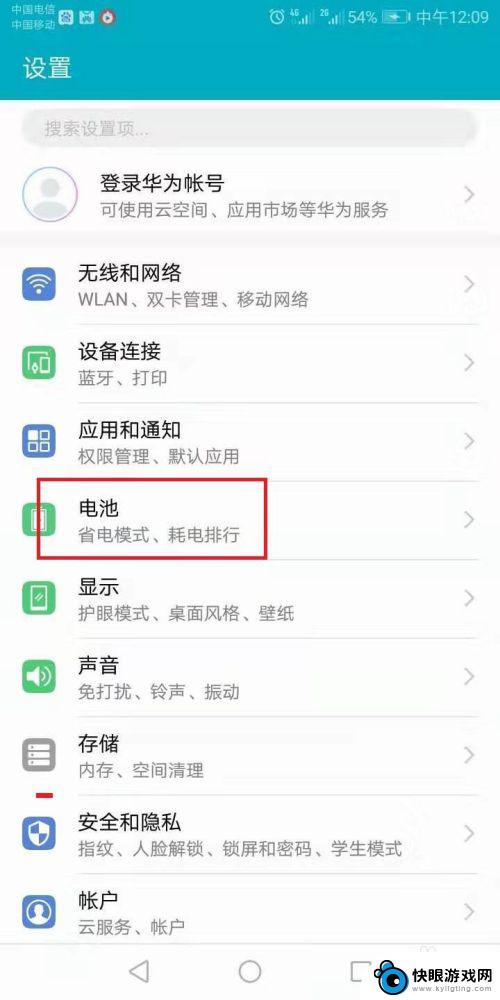 荣耀手机怎么省电电 荣耀手机省电设置方法
荣耀手机怎么省电电 荣耀手机省电设置方法荣耀手机是很多人喜爱的一款智能手机品牌,而如何有效地省电成为了用户们关注的一个重要问题,荣耀手机省电设置方法可以帮助我们延长手机的续航时间,让我们能够更长时间地享受手机带来的便...
2024-04-23 17:28
-
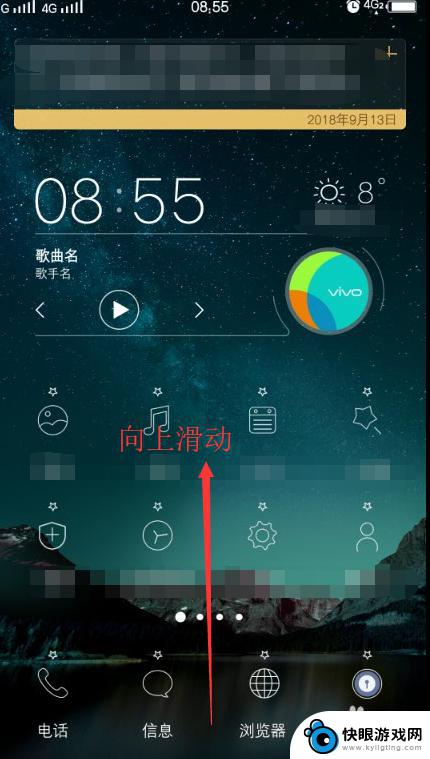 手机导航卫星怎么用 怎么在手机上找到并开启GPS卫星定位功能
手机导航卫星怎么用 怎么在手机上找到并开启GPS卫星定位功能现代社会中手机已经成为了我们生活中必不可少的工具之一,除了通讯功能之外,手机还具备了诸多实用的功能,其中之一就是手机导航卫星定位功能。通过手机导航卫星,我们可以随时随地找到自...
2024-01-04 11:43
-
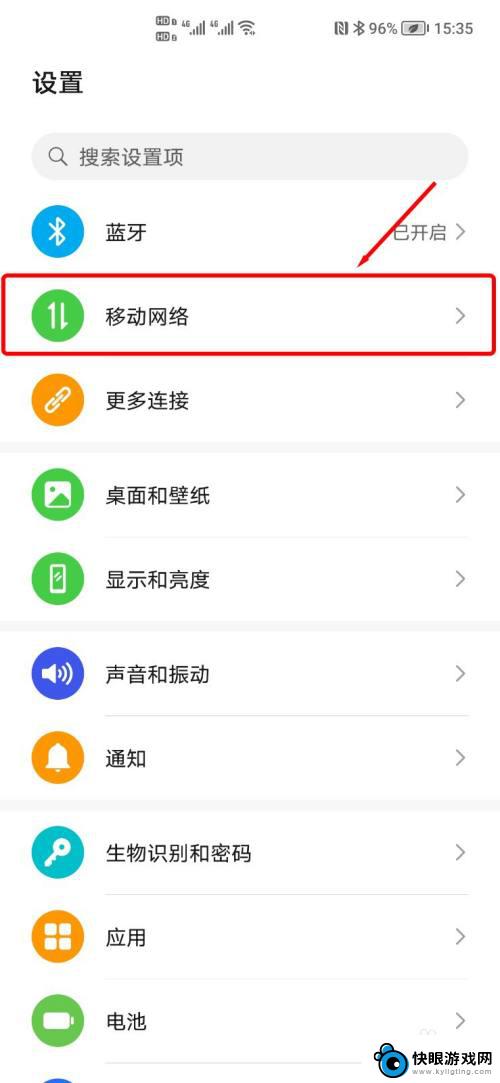 手机找不到高清通话开关怎么办 荣耀手机VoLTE高清通话开关位置
手机找不到高清通话开关怎么办 荣耀手机VoLTE高清通话开关位置近年来随着通讯技术的不断发展,高清通话已经成为人们日常沟通的重要方式之一,有些用户在使用荣耀手机时发现手机上并没有明显的高清通话开关位置,导致他们无法轻松开启或关闭该功能。在这...
2024-03-27 10:23
热门教程
MORE+热门软件
MORE+-
 梓慕音乐免费最新版
梓慕音乐免费最新版
77.29MB
-
 金猪优选
金猪优选
30.89MB
-
 漫影漫画安卓手机
漫影漫画安卓手机
49.90M
-
 小峰管家官方新版
小峰管家官方新版
68.60M
-
 抖音来客软件
抖音来客软件
63.07MB
-
 萌动壁纸app手机版
萌动壁纸app手机版
23.60MB
-
 葡萄英语阅读app官网版
葡萄英语阅读app官网版
30.43M
-
 花漾盒子软件手机版
花漾盒子软件手机版
67.28M
-
 闯关有宝app
闯关有宝app
46.71MB
-
 蜂毒免费小说手机版app
蜂毒免费小说手机版app
18.25MB